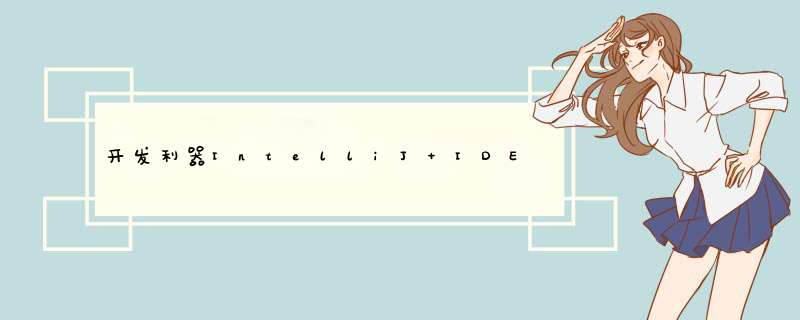
- 🍕IDEA快捷键
- 🍔代码模板
- 🍟自动导包、自动删包
- 🌭对象快速声明
- 🍿自动生成嵌套语句
- 🍰自动生成类的常见方法
- 🌮自动添加注释
- 🥗显示类结构图
- 🥤快速查看类或方法源码
☕☕我单方面宣布IDEA是最好的Java IDE😛
俗话说“工欲善其事;必先利其器”,大学的Java课上老师一般会让装上Eclipse,跟IDEA比起来,不能说难用,只能说不想用(逃🤣。转战IDEA一年多的时间里,很多功能真的是让人直呼牛🍺,强大又方便,快来看看IDEA里有哪些神奇的骚 *** 作吧~
🍕IDEA快捷键
(不管技术行不行,反正快捷键一顿敲,看着就是大佬😎)
Ctrl + Alt + 方向键左右:回到前一次或后一次鼠标停留的位置。Ctrl + [或Ctrl + ]:快速将光标移动到大括号{}的前面或者后面。Ctrl + Shift + E:查看最近更改的文件。Ctrl + Shift + U:快速切换大小写。
Ctrl + Alt + L:快速格式化代码。
Ctrl + F或Ctrl + Shift + F:快速查找某段代码或者注释的位置,不加Shift代表在当前文件中搜索,加上Shift代表全局搜索。
Ctrl + P:查看某个方法的参数。
Alt + Enter:快速修复,自动修复或者根据提示快速修复代码问题。
🍔代码模板
IDEA代码模板 Live Template
👉🏻这个Eclipse也有,其实像快捷键、代码模板这种基础功能在Eclipse上都是有的,不过很多功能在IDEA上体验过后,给人的感觉就是你Eclipse有的功能我IDEA一个也不少,而且比你做的还好!
有了代码模板,Java中很多重复的代码就不需要我们手动敲了,可以输入代码段的简写,IDEA会自动帮我们补全。
-
比如我们最常用的
Main()方法和System.out.println()这两句,可以使用main与sout代替。
-
for循环也是常用的代码模板,输入
待遍历集合.forIDEA会自动补全遍历集合的for循环代码片段。
-
输入
数字.for可以指定for循环的次数。
更多的代码模板可以在File -> Settings -> Editor -> Live Templates下查看,除了使用自带的代码模板,IDEA还允许我们自定义模板。
🍟自动导包、自动删包
打开Settings,在Editor -> General -> Auto Import下可以打开自动导包与自动删包的设置。
👉🏻输入代码或删除代码时,IDEA会自动补全或者删除对应的import语句。
🌭对象快速声明
可以使用new xxx().var的方式快速创建一个对象,IDEA会自动帮我们补全完整的代码。
👉🏻比如我们可以这样声明一个String。
🍿自动生成嵌套语句
IDEA可以自动帮我们生成if...else...语句、while...语句、try...catch...语句等常见的嵌套代码片段。
👉🏻比如我们想捕获某段代码可能产生的异常,可以将光标移动到代码所在的行,使用快捷键Ctrl + Alt + T来选择要生成的嵌套语句。
🍰自动生成类的常见方法
这个功能几乎是无敌的存在,在我们创建一个类时,经常需要同时创建属性的getter()、setter()以及toString()方法,还有类的构造器Constructor(),而这些IDEA都可以帮我们一键生成,甚至还可以自动生成equals()与hashCode()方法。
👉🏻比如创建一个Person类,要想生成类中的常见方法,可以点击鼠标右键,选择Generate选项,即可看到IDEA可以帮我们自动生成的所有方法。
🌮自动添加注释
创建类时IDEA可以根据我们设置的注释模板自动生成类注释。
👉🏻进入设置页面 File -> Settrings,选择 Editor -> File and Code Templates,右侧选项找到 Includes 下的 Flie Header 选项卡,在输入框中输入下面的注释模板文字。
/**
* @Description
* @Author: YourName
* @CreateTime: ${DATE} ${HOUR}:${MINUTE}
*/
👉🏻点击Apply,并点击OK按钮保存设置,每次创建类时即可自动生成注释。
🥗显示类结构图
当类的继承关系比较复杂时,IDEA可以直接生成类的UML图,调用关系一目了然,效果炸裂。
👉🏻选中某个类,鼠标右键,选择 Diagrams -> show Diagram或者使用快捷键 Ctrl + Alt + Shift + U即可查看类的继承关系图形。
🥤快速查看类或方法源码
按住Ctrl键,点击某个类或者方法时,IDEA会自动跳转到类或者方法的源代码位置。不仅可以跳转到我们自己写的代码,JDK源码也可以快速跳转。
很多Java培训机构的老师在上课时都是用这种方式展现源代码。
👉🏻比如我们想查看ArrayList的实现方式,用这种方式可以很方便的查看其源代码。
欢迎分享,转载请注明来源:内存溢出

 微信扫一扫
微信扫一扫
 支付宝扫一扫
支付宝扫一扫
评论列表(0条)